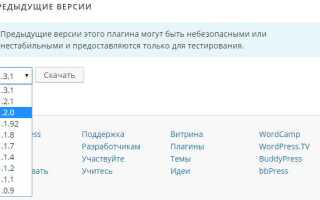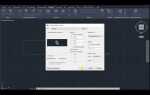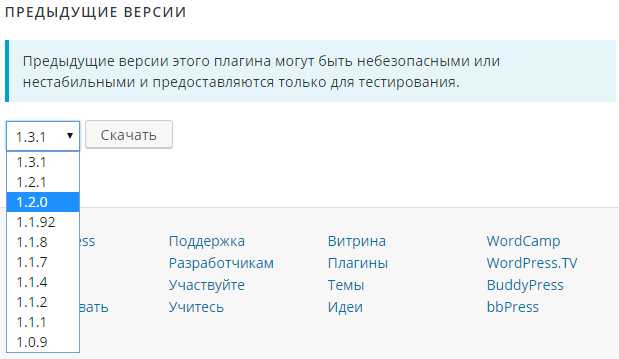
После обновления плагина в WordPress могут возникнуть ошибки в работе сайта: сбои в отображении элементов, конфликты с темой или несовместимость с другими плагинами. В таких случаях актуально откатить плагин до стабильной версии, которая работала корректно. Официальный репозиторий WordPress предоставляет доступ ко всем архивным версиям каждого плагина, что позволяет сделать это без стороннего ПО.
Перед откатом нужно отключить автоматические обновления для проблемного плагина, иначе WordPress снова установит последнюю версию. Для доступа к предыдущим версиям достаточно перейти на страницу плагина в каталоге WordPress, открыть вкладку Разработка и выбрать нужную версию из выпадающего списка.
После скачивания старой версии плагин следует удалить через админку WordPress или по FTP, а затем загрузить архив с нужной версией вручную через интерфейс установки плагинов или скопировать файлы напрямую в директорию /wp-content/plugins/.
Если сайт критически зависит от работы плагина, рекомендуется протестировать его откат на тестовой копии сайта или с помощью плагинов типа WP Rollback, которые автоматизируют процесс установки старых версий. Однако такие инструменты тоже могут вызывать ошибки, поэтому ручной способ остаётся наиболее надёжным при нестабильной работе сайта.
Проверка совместимости предыдущей версии плагина с текущей версией WordPress
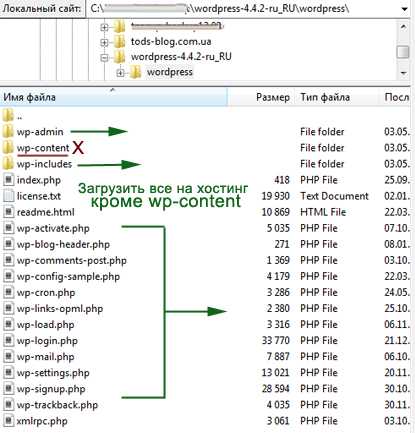
Перед откатом плагина необходимо убедиться, что его предыдущая версия работает с установленной версией WordPress. Начните с изучения журнала изменений (changelog) на странице плагина в каталоге wordpress.org. Обратите внимание, какая версия WordPress указана как совместимая для интересующей вас версии плагина.
Если changelog не содержит нужной информации, найдите архив нужной версии на вкладке «Разработчики» (Advanced View) плагина. Скачайте архив и откройте файл readme.txt. Найдите строку Tested up to – она указывает максимальную версию WordPress, с которой проводилось тестирование.
Дополнительно проверьте файл plugin.php (или основной файл плагина) на наличие параметра Requires at least – он показывает минимально допустимую версию WordPress. Сравните эти значения с текущей установленной версией вашей CMS.
Если есть сомнения, создайте копию сайта на тестовом сервере и установите нужную версию плагина вручную. После активации проверьте работоспособность ключевых функций. Отслеживайте ошибки в журнале, активировав отладку через WP_DEBUG в wp-config.php.
Не полагайтесь на внешние сервисы проверки совместимости – они часто работают по общим шаблонам и не учитывают индивидуальные конфигурации сайта и плагина.
Поиск предыдущих версий плагина в репозитории WordPress
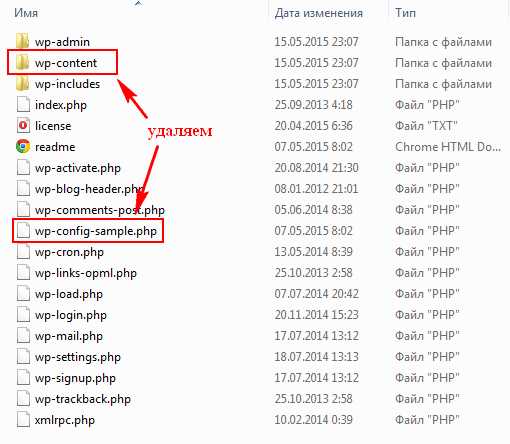
Архив всех версий доступен на странице конкретного плагина в официальном репозитории WordPress. Для доступа выполните следующие шаги:
- Откройте https://wordpress.org/plugins/ и найдите нужный плагин через поиск.
- Перейдите на страницу плагина и прокрутите вниз до блока «Advanced View» (обычно в правой колонке под метками и авторами).
- Кликните «Advanced View», чтобы открыть расширенные настройки плагина.
- В нижней части страницы найдите выпадающий список «Previous Versions».
- Выберите нужную версию и нажмите «Download».
Файл будет загружен в формате ZIP. Его можно установить вручную через админку WordPress, удалив текущую версию и загрузив старую через «Добавить новый» → «Загрузить плагин».
Если выпадающий список отсутствует, это означает, что автор ограничил доступ к архивным версиям. В таком случае можно попробовать найти нужную версию через систему контроля версий плагина – Subversion:
- Откройте ссылку:
https://plugins.svn.wordpress.org/ИМЯ_ПЛАГИНА/tags/. - Замените
ИМЯ_ПЛАГИНАна реальное имя директории плагина (оно отображается в URL страницы плагина). - Вы увидите список всех тегов – каждая папка соответствует версии.
- Перейдите в нужную версию и скачайте ZIP-архив, используя кнопку «Download» браузера или с помощью SVN-клиента.
Ручная установка предыдущей версии через FTP или файловый менеджер хостинга
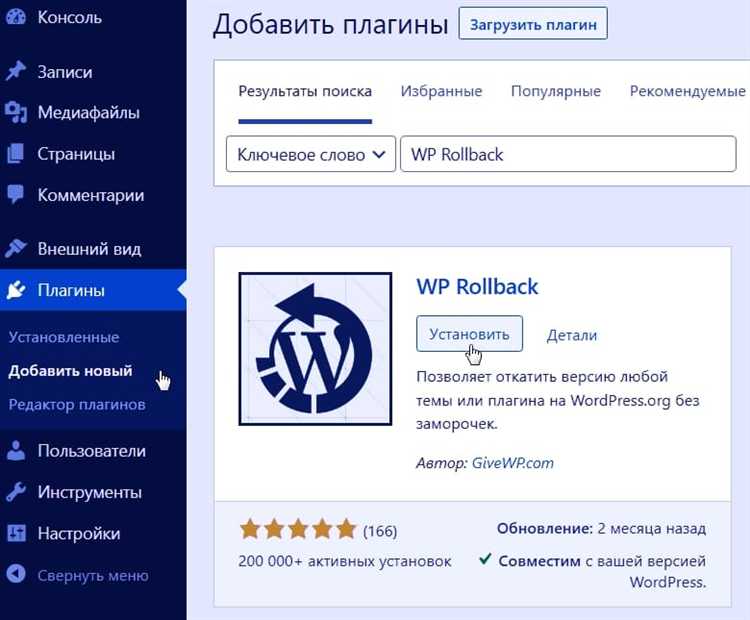
Сначала необходимо скачать архив нужной версии плагина. Это можно сделать на официальной странице плагина в каталоге WordPress, в разделе «Расширенные настройки» (Advanced View). В выпадающем списке версий выберите нужную, скачайте .zip-архив.
Далее требуется удалить текущую версию плагина. Через FTP-клиент (например, FileZilla) или файловый менеджер в панели хостинга (например, cPanel, ISPmanager) перейдите в директорию /wp-content/plugins/. Найдите папку плагина и удалите её. Перед этим стоит убедиться, что плагин деактивирован через админку WordPress.
После удаления распакуйте архив нужной версии плагина на локальном компьютере. Полученную папку загрузите обратно в /wp-content/plugins/ с помощью FTP или встроенного файлового менеджера.
Затем войдите в админку WordPress, перейдите в раздел «Плагины» и активируйте загруженную версию. Настройки плагина обычно сохраняются в базе данных, но если плагин создаёт собственные таблицы или записи, может понадобиться ручная проверка работоспособности.
Если плагин при активации сообщает об ошибке или требует миграции базы данных, откат может быть невозможен без удаления связанных данных. В таких случаях лучше предварительно сделать полный бэкап сайта и базы данных.
Откат плагина с помощью плагина WP Rollback
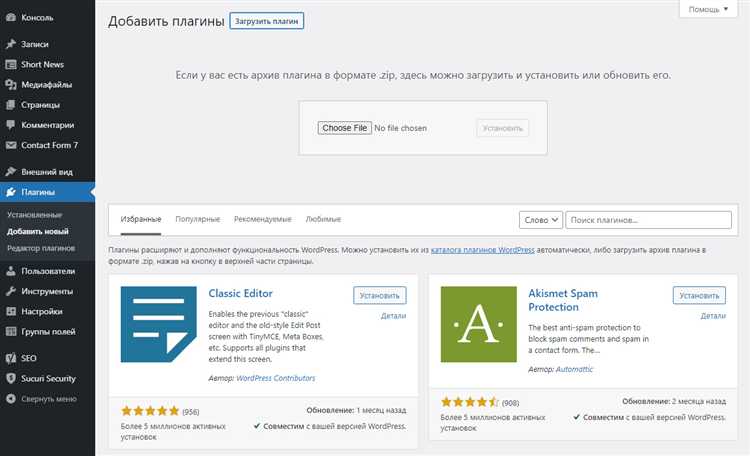
WP Rollback позволяет вернуться к любой доступной версии плагина, размещённого в официальном каталоге WordPress. Прямая установка возможна без загрузки файлов вручную.
- Установите и активируйте WP Rollback через раздел «Плагины» → «Добавить новый».
- Перейдите в список установленных плагинов. Рядом с каждым, поддерживаемым WP Rollback, появится ссылка «Rollback».
- Нажмите «Rollback» напротив нужного плагина.
- Выберите из списка нужную версию. WP Rollback отображает все доступные версии из репозитория WordPress.org.
- Нажмите кнопку «Rollback» и подтвердите действие.
- Перед откатом рекомендуется создать резервную копию сайта. WP Rollback не сохраняет текущую версию автоматически.
- Плагин не работает с премиум-расширениями или теми, что не размещены в официальном каталоге.
- После отката проверьте совместимость откатанной версии с текущей версией WordPress и используемой темой.
Создание резервной копии перед откатом
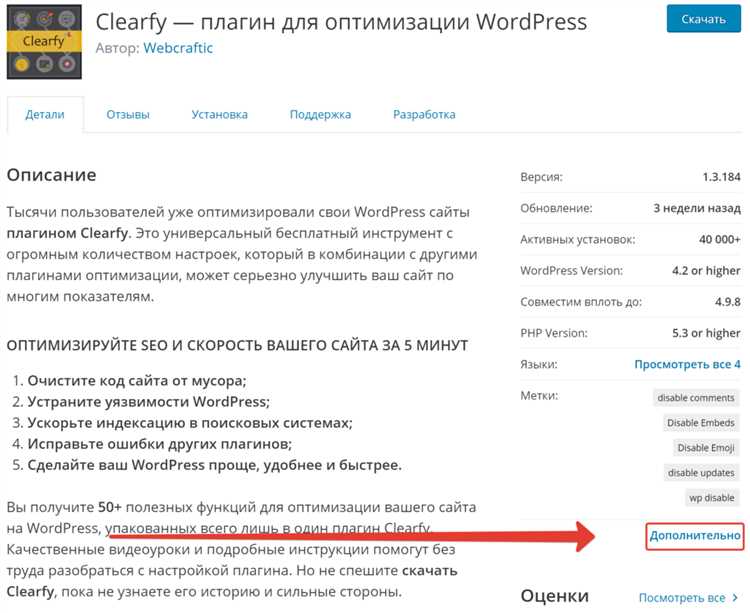
Перед откатом плагина важно создать полную резервную копию сайта, чтобы избежать потери данных и сбоев в работе. Минимальный набор для сохранения: база данных и папка wp-content.
Для копирования базы данных используйте phpMyAdmin: выберите базу, нажмите «Экспорт», выберите формат SQL и сохраните файл локально. В случае большого объёма данных активируйте параметр «сжатие» (gzip).
Файлы сайта можно сохранить через FTP-клиент (например, FileZilla). Подключитесь к серверу, скопируйте каталог wp-content, особенно подпапки plugins, themes и uploads.
Если установлен плагин резервного копирования (UpdraftPlus, Duplicator, BackWPup), используйте его интерфейс для создания полного архива. Скачайте резервные файлы на локальный диск и убедитесь, что они открываются и содержат актуальные данные.
Проверьте наличие доступа к панели управления хостингом или SSH: в случае сбоя восстановление возможно только через прямое подключение к серверу.
Проверка работы сайта после отката плагина
После отката плагина на WordPress важно убедиться, что сайт функционирует корректно. Первоочередная задача – проверить, не возникли ли проблемы с загрузкой страниц, видимостью контента и совместимостью с другими плагинами или темами.
Начните с загрузки основных страниц сайта: главной, контактной и нескольких внутренних. Обратите внимание на скорость загрузки и отсутствие ошибок в консоли браузера. Это поможет выявить возможные сбои, связанные с работой плагина.
Проверьте, не исчезли ли элементы, связанные с функциональностью плагина, такие как формы, кнопки или виджеты. Если плагин был ответственен за специфические функции, например, SEO-настройки или безопасность, убедитесь, что эти параметры вернулись в норму после отката.
Проверьте совместимость с другими установленными плагинами. Откат плагина может повлиять на их работу, особенно если они зависят от обновлений или исправлений, которые были в предыдущей версии. Включите все плагины, которые могут взаимодействовать с откатанным, и убедитесь в отсутствии конфликтов.
Для более точной диагностики используйте инструменты для проверки ошибок, такие как Debugging Mode в WordPress или консоль разработчика в браузере. Включив режим отладки, вы сможете отследить, есть ли проблемы с кодом плагина или конфликтами с темой.
Не забудьте проверить работоспособность мобильной версии сайта. Некоторые обновления или откаты плагинов могут повлиять на отображение и функциональность на мобильных устройствах, что требует дополнительного внимания.
Если плагин имеет настройки или шаблоны, которые могли быть изменены в новой версии, убедитесь, что откат не повлиял на эти параметры. Проверьте соответствующие настройки и протестируйте их работу на сайте.
Рекомендуется использовать резервные копии сайта перед откатом плагина, чтобы минимизировать риски. Если после проверки возникают серьезные проблемы, можно вернуть сайт на исходное состояние с помощью резервной копии.
Отключение автоматического обновления для откатанного плагина
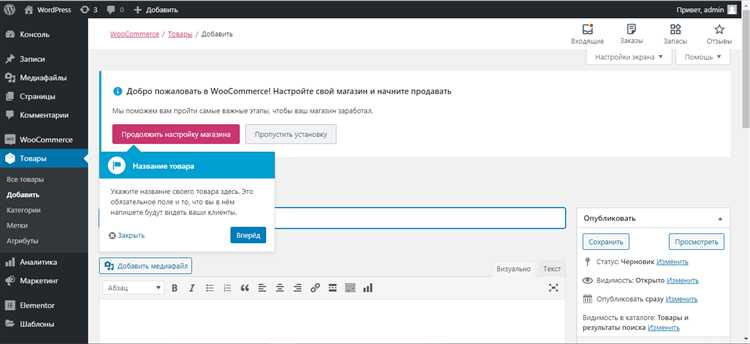
После отката плагина WordPress до предыдущей версии важно отключить автоматическое обновление, чтобы избежать его автоматической установки, что может привести к сбоям в работе сайта. Для этого существует несколько методов.
Один из способов – отключить автоматическое обновление через файл wp-config.php. Для этого добавьте следующую строку в файл:
define( 'WP_AUTO_UPDATE_CORE', false );
Этот параметр полностью отключит автоматические обновления ядра WordPress, а также плагинов и тем. Если вы хотите контролировать обновления только для плагинов, используйте следующий код:
add_filter( 'auto_update_plugin', '__return_false' );
Этот фильтр нужно добавить в файл functions.php вашей темы. Он будет блокировать обновления всех плагинов, в том числе откатанного, но не повлияет на обновления ядра или тем.
Если вы хотите отключить обновления для конкретного плагина, используйте следующий подход. Добавьте в файл functions.php такой код:
add_filter( 'auto_update_plugin', 'disable_plugin_update', 10, 2 );
function disable_plugin_update( $update, $item ) {
if ( 'путь_к_плагину' === $item->plugin ) {
return false;
}
return $update;
}
Замените «путь_к_плагину» на фактический путь к плагину в каталоге wp-content/plugins. Этот код отключит обновления только для указанного плагина.
Еще один вариант – использовать специализированные плагины для управления обновлениями. Например, плагин «Easy Updates Manager» позволяет гибко настроить обновления для плагинов, тем и ядра WordPress. Он предоставит вам интерфейс для отключения обновлений для конкретных плагинов без необходимости редактировать код.
Важно помнить, что отключение обновлений может привести к уязвимостям, если плагин не будет получать актуальные исправления безопасности. Регулярно проверяйте наличие обновлений для откатанного плагина и вручную устанавливайте их при необходимости.
Альтернативные способы отката при отсутствии нужной версии в репозитории
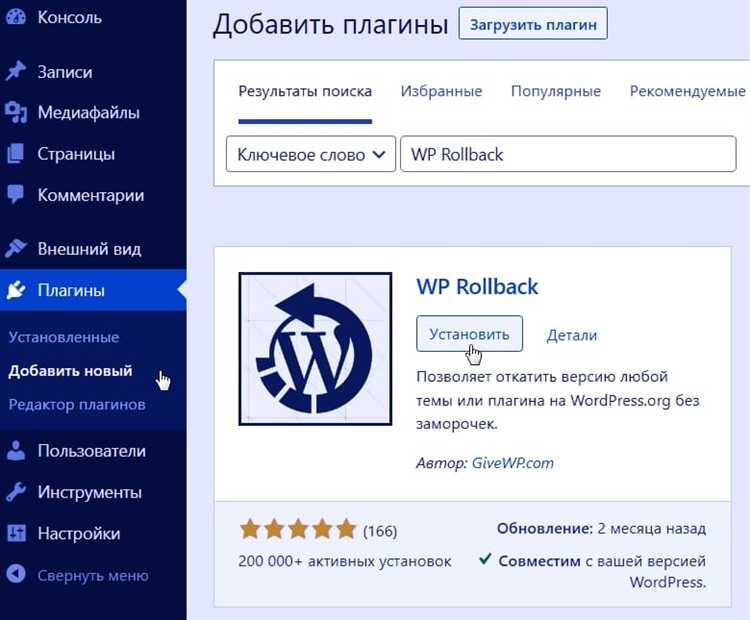
Если нужная версия плагина недоступна в официальном репозитории WordPress, существуют несколько методов отката, которые могут помочь восстановить функциональность сайта.
1. Использование резервной копии
Самый надежный способ отката – это восстановление сайта из резервной копии, которая была сделана до обновления плагина. Важно регулярно создавать бэкапы, чтобы в случае ошибок или проблем можно было вернуться к рабочему состоянию сайта.
2. Скачивание старой версии плагина с альтернативных источников
Если плагин больше не доступен в репозитории, его старые версии могут быть размещены на сторонних платформах, таких как GitHub. Внимательно проверяйте источник, чтобы избежать загрузки вредоносных файлов. Найдите репозиторий разработчика или другие надежные ресурсы, где могут быть сохранены старые версии.
3. Восстановление через FTP
Если старую версию плагина удалось найти на стороннем ресурсе, можно вручную загрузить ее через FTP. Для этого необходимо подключиться к серверу, зайти в директорию wp-content/plugins и заменить папку плагина на нужную версию. Не забудьте перед этим отключить плагин через панель администратора.
4. Использование WP Rollback
Если плагин поддерживает эту функцию, можно установить и активировать плагин WP Rollback. Он позволяет откатывать плагины и темы до предыдущих версий, даже если они больше не доступны в официальном репозитории. Этот метод упрощает процесс отката и позволяет вернуться к рабочей версии без использования сторонних источников.
5. Восстановление версии через базу данных
Некоторые пользователи сохраняют старые версии плагинов в базе данных. Если вы заранее настроили такие резервные копии, можно попробовать восстановить плагин, удалив обновленную версию и заменив её на старую через MySQL-запросы. Этот метод требует хороших знаний работы с базой данных и риски потери данных, если сделано что-то неправильно.
Вопрос-ответ:
Как откатить плагин WordPress до предыдущей версии?
Чтобы откатить плагин WordPress до предыдущей версии, нужно скачать архив старой версии плагина с официального сайта или стороннего репозитория. После этого нужно вручную заменить текущие файлы плагина на файлы из архива. Важно деактивировать плагин перед заменой файлов, а затем снова активировать его в админ-панели.
Почему я не могу откатить плагин до старой версии на WordPress?
Если откат плагина не удается, возможно, проблема в несовместимости версий WordPress и плагина. Также возможен конфликт с другими плагинами или темами. В таких случаях стоит проверить совместимость версий и убедиться, что все файлы плагина правильно заменены. В некоторых случаях откат может не работать из-за ограничений на стороне хостинга.
Есть ли плагин для отката плагинов WordPress до старых версий?
Да, для WordPress существуют плагины, которые позволяют откатывать другие плагины до предыдущих версий. Один из таких плагинов — WP Rollback. Он интегрируется с репозиторием WordPress и позволяет возвращаться к предыдущим версиям плагинов или тем прямо из панели управления без необходимости скачивать файлы вручную.
Можно ли откатить плагин WordPress через FTP?
Да, откат плагина через FTP возможен. Для этого нужно подключиться к серверу с помощью FTP-клиента, найти папку с плагином в каталоге wp-content/plugins и заменить его файлы на более старую версию, которую можно заранее скачать. После этого плагин можно активировать через админ-панель WordPress.